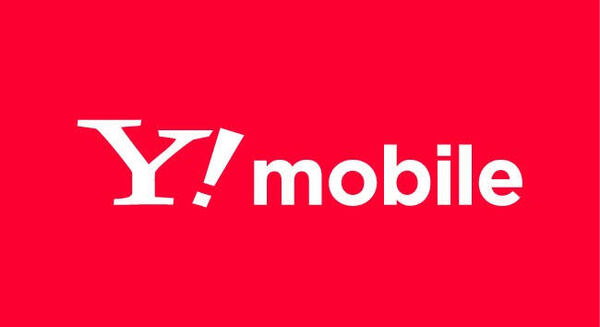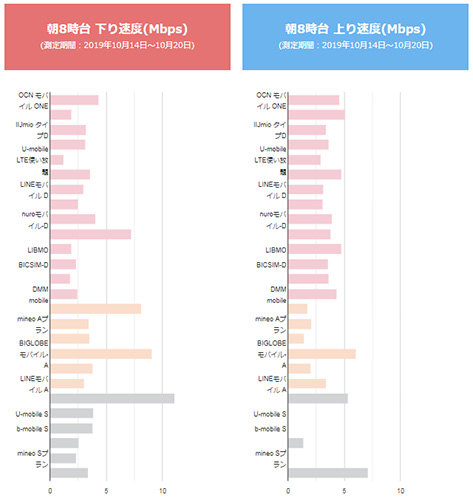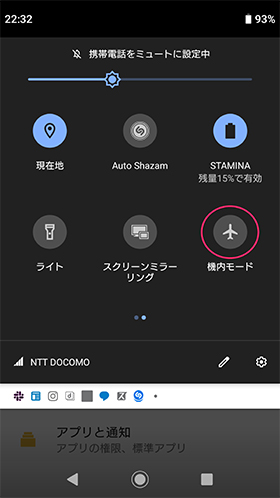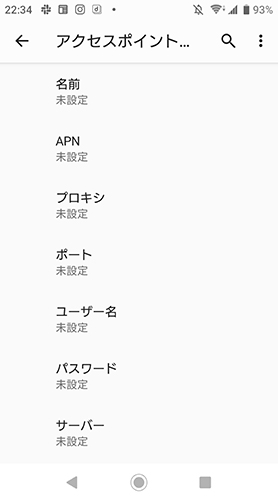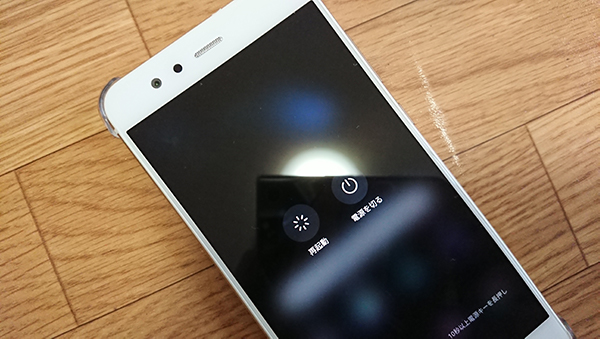ソフトバンク本体よりも通信料金が安く設定されていますが、ソフトバンクと同様のエリアが使えるので不自由なく通信・通話を楽しむことができます。 そんなワイモバイルですから、「通信品質が心配」という声もあるようです。実際にワイモバイルの使い勝手はどうなのかを検証してみます。 SIMのみがお得! 他社からの乗り換え、シンプルM/Lなら 最大23,000円相当PayPay還元! ●スマホセットで ・Android One S9 一括1円~・かんたんスマホ2+ 一括1円~ スマホがお得! 他社からの乗り換え、シンプルLなら 最大10,000円相当PayPay還元 ●スマホセットで ・OPPO Reno7 A 一括5,040円~・Xperia Ace Ⅲ 一括4,320円~ またワイモバイルはソフトバンクのサブブランドという位置づけです。そのため一般的なMVNOと違い、通信品質が高く電波も安定しているので、はじめての「格安スマホ」「格安SIM」に最適な選択となります。 ただ、高い通信品質を誇るワイモバイルでもソフトバンクの回線を利用しているため、ソフトバンクが苦手とする場所の影響をダイレクトに受けます。都市部での通信状況であれば、独自の通信施策やWi-Fiネットワークによってある程度快適とは言えますが、山間部や沿岸部の通信はドコモ・auと比較すると弱いと言われています。そしてソフトバンクに限ったことでは無いですが、一箇所に大勢の人が集まるイベントではどうしても弱くなってしまいます。 しかし実際の使用感はどのようなものなのでしょうか。 いくつかTwitterで利用者の声を集めたので見てみましょう。 お昼の時間や帰宅時間は、やや通信が遅くなるようです。ただ基本的には安定した通信速度で3大キャリアと比較しても遜色のないものです。 — トンプソン (@YnF9RMpjjHvpcff) October 21, 2019 エリアによる違いはあるものの、当初あったワイモバイルとソフトバンクで品質が違うという意見も解消されつつあるようです。 ・関西と九州ではカバー率良い・地方(特に東北・信越・北関東・四国)ではカバーが郊外寒村で及ばない・昔はSBとYmでネットワークどっちに繋がるかで品質が違ったが、キャリアアグリゲーションの効果が出てる・つか端末のCA対応状程度がよくわからないんで誰か教えて(何 — wolfy™ ? (@wolfysway) October 11, 2019 ワイモバイルのSIM契約をしたという方、最初は戸惑ったとあるものの使い勝手は上々とのことで、はじめて持つ人も安心して使えるのではないでしょうか。 — ピース永吉 (@Sanadamushi_SS) October 20, 2019 ここでは、モバレコで計測している2019年10月14日(月)~2019年10月20日(日)の計測結果を抜粋して主要5社の、「朝」「昼」「夜」の速度計測結果をまとめてみました。 ※詳しい、計測の仕組みや調査条件はこちら ●朝 ●昼 ●夜 ワイモバイルの下りの通信速度は十分な結果が出ました。1日を通じて、ネットで調べものをしたり、SNSで利用するといったダウンロードの通信は問題なく使えるといえるでしょう。 一方で、上りの通信速度は特別ダントツに遅いといったわけではないので、メールの送信やInstaglumの画像アップなど普段使いには問題なさそうです。 もちろん、使用する環境、エリアによって通信速度はどうしても左右されるものになり、上記の結果は参考目安になりますがワイモバイルの通信速度は繋がりやすいといえるでしょう。 公式情報はワイモバイル、またソフトバンクの公式HPかTwitterなどをチェックすることで、通信状況について情報発信をしています。繋がりにくい状況下での確認は難しいかもしれませんが、落ち着いたところで「あれはどうだったのかな?」という感じで確認するのがいいかもしれません。 ■スマホベーシックプラン それぞれのデータ通信は プランS:3GB、プランM:9GB、プランR:14GBとなっています。 大手キャリアからMNPでワイモバイルに変えた場合は、通信容量の少なさに戸惑うかもしれません。そのためワイモバイルのアプリで通信容量の状態を確認したり、契約しているプランを把握しておくことが大切です。 仮に通信容量が足りなくなっても、データ容量を追加購入できます。また「オートチャージモード(快適モード)」というオプションがあり、これは通信制限にかかった際、自動的にデータ容量を追加するというものです。自分で決めた回数分まで自動的に追加され、料金は1回のチャージで500MB/500円となっています。 基本的に通信制限にかかると、月末までの通信速度は128kbpsに制限されるのでこの点は注意しましょう。(※128kbpsはウェブサイトの検索くらいしかできず、SNSや動画視聴はほとんどできません。)
モバイルデータ通信がOFFになっていないかチェック
機種により多少の違いはありますが、「設定」から「モバイルデータ通信」がOFFになっていないか確認してみましょう。「モバイルデータ通信」がOFFの場合、ワイモバイルの回線が使えない状態になっているため要注意です。
機内モードになっていないか確認する
こちらも「設定」から変更ができる項目です。飛行機のアイコンが「機内モード」のスイッチとなっており、Wi-FiやBluetoothなどをワンタッチでON/OFFできます。これがONになっていると電波が受信できなくなります。設定が容易な半面、簡単に機能がONになってしまうため注意ください。
APN設定をやり直してみる
APNとは「Accuses Point Name」の略です。 携帯電話の回線を使用し、インターネットなどのネットワークへ接続する際に、必要な設定のことを指します。つまり設定がきちんとできていなければ、インターネットへ繋がらない場合があります。 突然APNが変わるということはまず無いですが、SIMフリースマホを新たに利用する際は設定が必要になります。ワイモバイル公式サイトで詳しい手順がのっているので確認しながら設定し直してみてください。 ※ワイモバイル初期設定方法 -Y!mobile公式から引用
本体の再起動をする
端末復旧で最も基本となるのが本体の再起動です。1度スマホの電源を切ることによって、スマホのキャッシュ(データ)がリセットされます。それにより重くなった動作が解消されたり、反応が良くなったりします。ちょっとした不具合であれば、電源を落とした後少し時間を置いてから再起動すると、意外と簡単に解消できたりするんです。
SIMカードの抜き差しを試みる
本体からSIMカードを抜き、再度入れ直すことで電波状態が回復することもあります。ただし、この時にICチップを直接触ったり、傷をつけたりすると通信がまったくできなくなる可能性があります。ワイモバイルは数多くの実店舗があるので、何を試しても繋がらないという時は、ショップで相談するのをおすすめします。 わかりやすい料金プラン、豊富な端末セットがあり、キャリアからMNPしてくるのに最良の選択の1つであると言えます。 最近ではキャリアの通信料金も安くなったとはいえ、まだまだ格安SIMやキャリアのサブブランドと比較すると割高です。少しでも安くしたいのであれば、ワイモバイルをMNP先に選択してみてはいかがでしょうか。